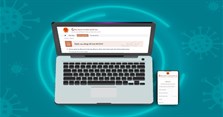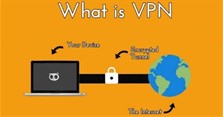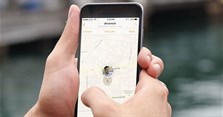Cách kết nối Google Meet với tivi để học và họp online trên màn hình lớn
Cách kết nối Google Meet với tivi để học và họp online trên màn hình lớn như thế nào? Mời bạn theo dõi bài viết này của chúng tôi để nắm được cách kết nối Google Meet với tivi đơn giản nhất nhé.
Google Meet là gì?
Google Meet (còn gọi là Hangouts Meet) là một dịch vụ liên lạc qua video do Google phát triển. Đây là một trong hai ứng dụng thay thế cho Google Hangouts, ứng dụng còn lại là Google Chat.
Hiện nay Google Meet là một công cụ hội nghị truyền hình có thể tiến gần đến mức Zoom cho phép bạn trò chuyện với mọi người có hoặc không có video.
>> Xem thêm: Cách tải và cài đặt Google Meet cho máy tính, laptop, điện thoại
Một số tính năng của Google Meet:
- Tích hợp với Google Calendar và Google Contacts cho các cuộc gọi họp bằng một cú nhấp chuột
- Chia sẻ màn hình để trình bày tài liệu, bảng tính, bản trình bày hoặc (nếu sử dụng trình duyệt) các tab trình duyệt khác
- Khả năng gọi vào các cuộc họp bằng cách sử dụng số điện thoại ở Hoa Kỳ
- Máy chủ có thể từ chối mục nhập và xóa người dùng trong khi gọi.
- Thực hiện cuộc gọi âm thanh và video hai chiều và đa chiều với độ phân giải lên đến 720p
- Một cuộc trò chuyện kèm theo
- Mã hóa cuộc gọi giữa tất cả người dùng
- Bộ lọc tạp âm
- Chế độ ánh sáng nhỏ cho video
- Khả năng tham gia các cuộc họp thông qua trình duyệt web hoặc thông qua các thiết bị Android hoặc iOS
Chính vì có nhiều tính năng, tiện ích như vậy mà hiện nay sử dụng Google Meet là giải pháp được nhiều doanh nghiệp, trường học lựa chọn để tạo cuộc họp, lớp học online.
Dưới đây sẽ là cách kết nối Google Meet với tivi để học và họp online trên màn hình lớn được thuận tiện nhất.
Cách kết nối Google Meet với tivi để học và họp online trên màn hình lớn như thế nào?
Bạn có thể đưa màn hình máy tính lên tivi hay các máy chiếu màn hình lớn với Google Chromecast. Các bước tiến hành như sau:
- Bước 1: Bạn cài đặt Google Chromecast hoặc sử dụng TV có tích hợp sẵn Chromecast.
- Bước 2: Trên máy tính, bạn sử dụng trình duyệt Chrome để truy cập vào cuộc họp.
- Bước 3: Click chuột vào biểu tượng dấu ba chấm ở góc dưới bên phải màn hình, và chọn Truyền cuộc họp này .
- Bước 4: Chọn Chromecast để chuyển toàn bộ màn hình cuộc gọi lên TV.
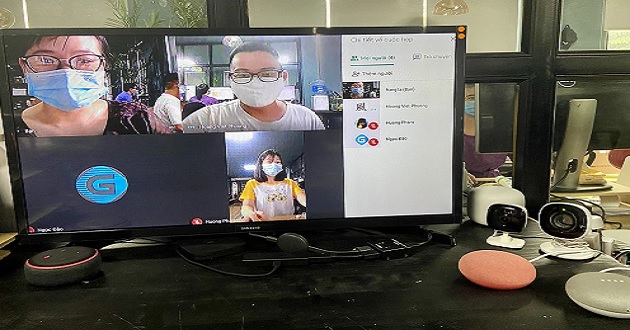
>> Tham khảo:
- Cách tạo lớp học trên Google Meet, dạy online bằng Google Meet cho giáo viên
- Cách sử dụng Google Meet cho học sinh học online hiệu quả, đơn giản
- Hướng dẫn cách chia sẻ màn hình trên Google Meet chi tiết nhất
- Hướng dẫn chia sẻ âm thanh trên Google Meet chi tiết nhất
- Cách đổi tên trên Google Meet nhanh chóng, đơn giản nhất
- Cách bật, tắt, sửa lỗi micro trên Google Meet chi tiết nhất
- Cách bật, tắt camera trên Google Meet nhanh chóng, đơn giản nhất
- 9 Cách khắc phục Google Meet không mở được camera đảm bảo thành công
- Hướng dẫn cách điểm danh trên Google Meet nhanh chóng, đơn giản nhất
- Cách đổi nền Google Meet trên điện thoại, máy tính đơn giản nhất
Trên đây là cách kết nối Google Meet với tivi để học và họp online trên màn hình lớn hiệu quả. Cảm ơn bạn đã theo dõi bài viết.
Nếu có nhu cầu trang bị các sản phẩm thiết bị số như iPad, iPhone, chuột máy tính... bạn vui lòng tham khảo và đặt hàng tại website hoặc liên hệ với chúng tôi theo số hotline bên dưới.
>> Tham khảo thêm:
- Google Photos là gì? Google Photos có giới hạn dung lượng không?
- Hướng dẫn cách dạy học trực tuyến với Microsoft Teams cho giáo viên, học sinh
- Lịch học trực tuyến phát sóng trên truyền hình VTV7 hôm nay
- Cách tạo cuộc họp trên Microsoft Teams, cách họp trực tuyến qua Microsoft Teams
- Lịch học trực tuyến trên kênh truyền hình Hà Nội H2, H1 hôm nay
Xem thêm

Cách xóa bỏ logo, ID trong video TikTok trên iPhone, Android

Tất cả những từ viết tắt trên Facebook thông dụng của giới trẻ hiện nay

Cách đổi font chữ trên Facebook

Cổng Dịch vụ công Quốc gia là gì? Cách đăng ký, đăng nhập Cổng Dịch vụ công Quốc gia

Hướng dẫn tải VieON về máy tính, điện thoại và cách đăng kí, sử dụng

Cách trả lời tin nhắn tự động trên Facebook

Cách viết chữ in đậm trên Facebook không bị lỗi khi đăng status

VPN là gì? Cách tải và sử dụng VPN trên điện thoại, máy tính

2 Cách gửi định vị qua messenger trên điện thoại, máy tính